Aktualisiert October 2024 : Beenden Sie diese Fehlermeldungen und beschleunigen Sie Ihr Computersystem mit unserem Optimierungstool. Laden Sie es über diesen Link hier herunter.
- Laden Sie das Reparaturprogramm hier herunter und installieren Sie es.
- Lassen Sie es Ihren Computer scannen.
- Das Tool wird dann Ihren Computer reparieren.
Wir haben bereits gesehen, wie wir von Windows mit einer akustischen Sprachnachricht während der Anmeldung begrüßt werden können. Mit den gleichen Befehlen werden wir sehen, wie wir das machen können .
Windows 10 / 8 / 7
Sag uns die Uhrzeit jede Stunde. Dies kann besonders nützlich sein, wenn Sie dazu neigen, die Zeit während der Arbeit aus den Augen zu verlieren
.
Lassen Sie Windows die Zeit aussprechen
Wir empfehlen die Verwendung dieses Tools bei verschiedenen PC-Problemen.
Dieses Tool behebt häufige Computerfehler, schützt Sie vor Dateiverlust, Malware, Hardwareausfällen und optimiert Ihren PC für maximale Leistung. Beheben Sie PC-Probleme schnell und verhindern Sie, dass andere mit dieser Software arbeiten:
- Download dieses PC-Reparatur-Tool .
- Klicken Sie auf Scan starten, um Windows-Probleme zu finden, die PC-Probleme verursachen könnten.
- Klicken Sie auf Alle reparieren, um alle Probleme zu beheben.
Öffnen Sie zuerst Notepad und kopieren Sie Folgendes:
Dim spricht, Sprache spricht=Stunde(Zeit) Setzen Sie speech=CreateObject("sapi.spvoice") speech.speak speaks
Speichern Sie es als.vbs-Datei. Wenn Sie möchten, können Sie die gebrauchsfertige Datei herunterladen, indem Sie hier klicken.
Nächster Typ
Aufgaben planen
in der Suche und klicken Sie auf das Ergebnis der Zeitplanaufgaben, um das zu öffnen.
Aufgabenplaner
.
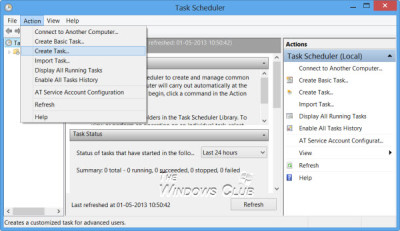
Wählen Sie unter Aktion die Option Aufgabe erstellen. Geben Sie der Aufgabe einen Namen. Ich habe ihm SpeakTime gegeben.

Stellen Sie die Triggerparameter wie im Bild gezeigt ein. Einmalig – Startdatum & -uhrzeit, Wiederholung der Aufgabe alle 1 Stunde, Dauer – Unbestimmt, und so weiter.
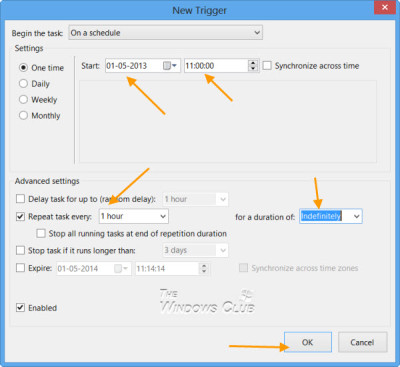
Klicken Sie unter Aktionen auf die Schaltfläche Neu. Das Feld Neue Aktion wird geöffnet. Wählen Sie die Aktion Programm starten und navigieren Sie zur vbs-Datei, um den Pfad festzulegen
.

Sie können die Änderung einiger Parameter unter den Registerkarten Bedingungen und Einstellungen ändern – ansonsten können Sie sie bei den Standardwerten belassen
.
Klicken Sie auf OK und beenden Sie das Programm
.
Jetzt stündlich wird Windows bzw. Microsoft David die Zeit zu Ihnen aussprechen…11…12…12…12! Wenn Sie Microsoft David nicht mögen, können Sie stattdessen die Stimme von Microsoft Hazel oder Microsoft Zira über die Registerkarte Systemsteuerung > Text zu Sprache unter Spracheigenschaften hören. Sie können Windows auch dazu bringen, mit Ihnen zu sprechen
.
Dies funktioniert natürlich auch mit Windows 7 und früheren Versionen .
EMPFOHLEN: Klicken Sie hier, um Windows-Fehler zu beheben und die Systemleistung zu optimieren
